ブログでよく使うMarkdownの書き方を忘れたときにみるもの。
文章を書くのに便利なMarkdown記法ですが、まだイマイチ身についていなく、久々にブログを書くと忘れたりするのでよく使うものをφ(..)メモメモ
文字修飾
| やりたいこと | 書き方 | Preview |
|---|---|---|
| 太字 | **sample text** |
sample text |
| 下線 | <u>sample text</u> |
sample text |
| 取り消し | ~~sample text~~ |
|
| 色 | <font color="crimson">sample text</font> |
sample text |
| サイズ | <span style="font-size: 200%>sample text</span> |
sample text |
フォントの色、サイズはmarkdownでは描けないのでhtmlを直接書く。
改行
行末に半角スペースを2ついれる。
ただし、連続して改行を入れる場合は<br/>を使う。
見出し
# sample1 ## sample2 ### sample3
#の数で階層を表す。
テーブル
|title|description| ||| |sample|hogehoge|
| title | description |
|---|---|
| sample | hogehoge |
列幅を調整したいときは 半角スペースを開けてから をいれて調整する。
コード
```cs
Console.WriteLine("sample");
```
Console.WriteLine("sample");
csはC#だけど、ほかにもいろいろ指定可能で言語名を指定すればたいていはいける。
対応している言語は以下に記載されている。
シングルクォート(')ではなく、バッククォート(`)なので間違えないように。
ちなみにインラインで書く場合はバッククォートをひとつで囲む。
`sample code`
箇条書き
通常
* sample1 * sample2 * sample3
- sample1
- sample2
- sample3
連番
1. sample1 (←スペース2つ入れるとインデントされる) hogehoge1 1. sample2 1. sample3
- sample1
hogehoge1 - sample2
- sample3
リンク
通常
[Finalstream](http://www.finalstream.net/)
ちなみにtargetを指定して別タブ等で開くようにしたい場合はHTMLで書くしかない。
<a href="http://www.finalstream.net" target="_blank">Finalstream</a>
埋め込み
[http://www.finalstream.net/:embed]
:embedをつけるだけでいい感じに埋め込んでくれる。youtubeのurlなどもOK。
エスケープ
| やりたいこと | 書き方 | Preview |
|---|---|---|
| 通常 | \*\*sample text\*\* |
**sample text** |
| HTML | `<a href="xxx">sample text</a>` |
<a href="xxx">sample text</a> |
| バッククォート | `` `sample text` `` |
`sample text` |
バッククォートのエスケープはスペースをいれてエスケープ対象より多い連続したバッククォートで囲む。
脚注(注釈)
脚注が必要な文[^1] [^1]:ここに脚注を書く。
ちなみに上記の記述ははてなでは効かないのではてなでは以下のようにする。
脚注が必要な文((ここに脚注を書く。))
脚注が必要な文*1
イメージ


はてなだけ
目次
以下のコードでページの上部にあるような目次生成が可能。
[:contents]
ほかにもでてきたら追記します。
*1:ここに脚注を書く。
Git(SourceTree)でブランチを切り替えただけなのにエラーになって元のブランチに戻れなくなった場合
SourceTreeでmasterの変更をdevelopにマージ(普通は逆)しようと思って
masterに変更(コミット漏れ)がないことを確認してdevelopに切り替えて
masterを選択して右クリックメニューから"現在のブランチにmasterをマージ"を選んでマージしようとすると以下のエラーが…。

git -c diff.mnemonicprefix=false -c core.quotepath=false merge master
Updating 41add75..b1b180a
error: Your local changes to the following files would be overwritten by merge:
ExplorerWindowCleaner/Actions/AddFavoriteAction.cs
ExplorerWindowCleaner/Actions/SwitchPinAction.cs
ExplorerWindowCleaner/App.xaml.cs
ExplorerWindowCleaner/AppUtils.cs
ExplorerWindowCleaner/Explorer.cs
ExplorerWindowCleaner/ExplorerCleaner.cs
ExplorerWindowCleaner/MainWindow.xaml.cs
ExplorerWindowCleaner/NotifyIconContainer.Designer.cs
ExplorerWindowCleaner/NotifyIconContainer.cs
ExplorerWindowCleaner/Properties/AssemblyInfo.cs
ExplorerWindowCleaner/Properties/Resources.Designer.cs
ExplorerWindowCleaner/Properties/Settings.Designer.cs
ExplorerWindowCleaner/SpecialFolderManager.cs
Please, commit your changes or stash them before you can merge.
Aborting
ただブランチ切り替えただけなのになんで変更が…?
なんかよくわからないので一旦masterに戻って落ち着こうと思って
masterに切り替え(クリーンにチェックをいれた状態で)ようとすると以下のエラーが…。
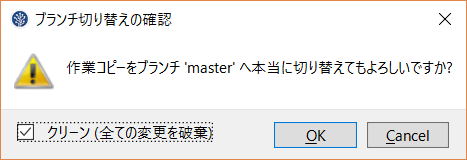
git -c diff.mnemonicprefix=false -c core.quotepath=false reset -q --hard HEAD --
git -c diff.mnemonicprefix=false -c core.quotepath=false checkout master
error: Your local changes to the following files would be overwritten by checkout:
ExplorerWindowCleaner/Actions/AddFavoriteAction.cs
ExplorerWindowCleaner/Actions/SwitchPinAction.cs
ExplorerWindowCleaner/App.xaml.cs
ExplorerWindowCleaner/AppUtils.cs
ExplorerWindowCleaner/Explorer.cs
ExplorerWindowCleaner/ExplorerCleaner.cs
ExplorerWindowCleaner/MainWindow.xaml.cs
ExplorerWindowCleaner/NotifyIconContainer.Designer.cs
ExplorerWindowCleaner/NotifyIconContainer.cs
ExplorerWindowCleaner/Properties/AssemblyInfo.cs
ExplorerWindowCleaner/Properties/Resources.Designer.cs
ExplorerWindowCleaner/Properties/Settings.Designer.cs
ExplorerWindowCleaner/SpecialFolderManager.cs
Please, commit your changes or stash them before you can switch branches.
Aborting
え、ナニコレ、Gitこわい。
自動で破棄できなかったら手動で破棄しようということで以下のように 手動で破棄を選択しても消えない。破棄されない。
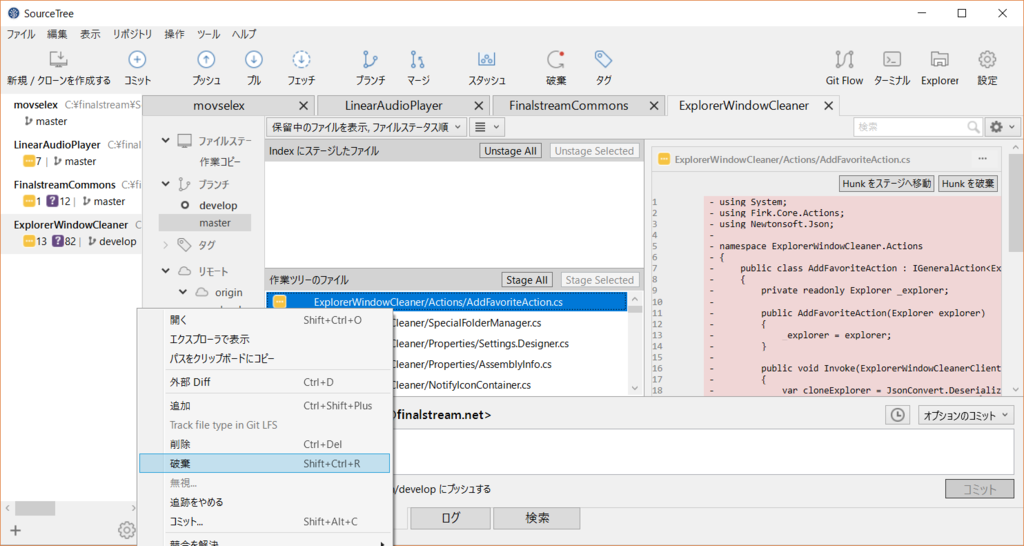
詰んだ。。。
しばらく落ち着いてからいろいろと見渡すと破棄というメニューの中に
全てリセットという危険なボタンがあることを発見。
全て?どこから??と思いつつ、念のため、フォルダのバックアップを取って
思い切って実行してみた。
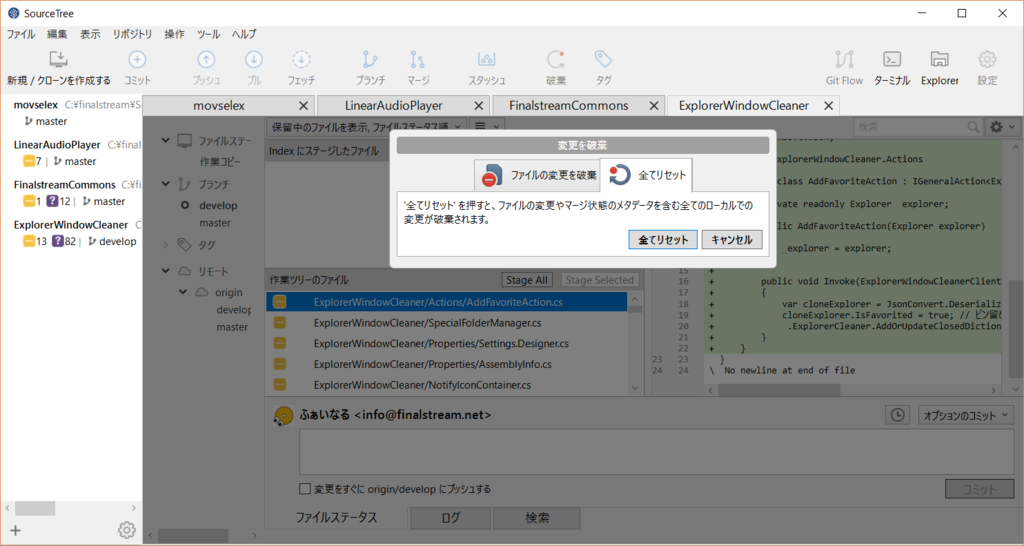
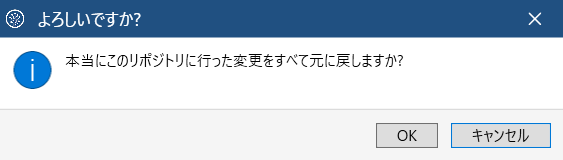
念押しで聞いてくるメッセージが出て、危険な行為をしていることを自覚した。
数分悩んだけどもこれしかないのでOKを押すと…。
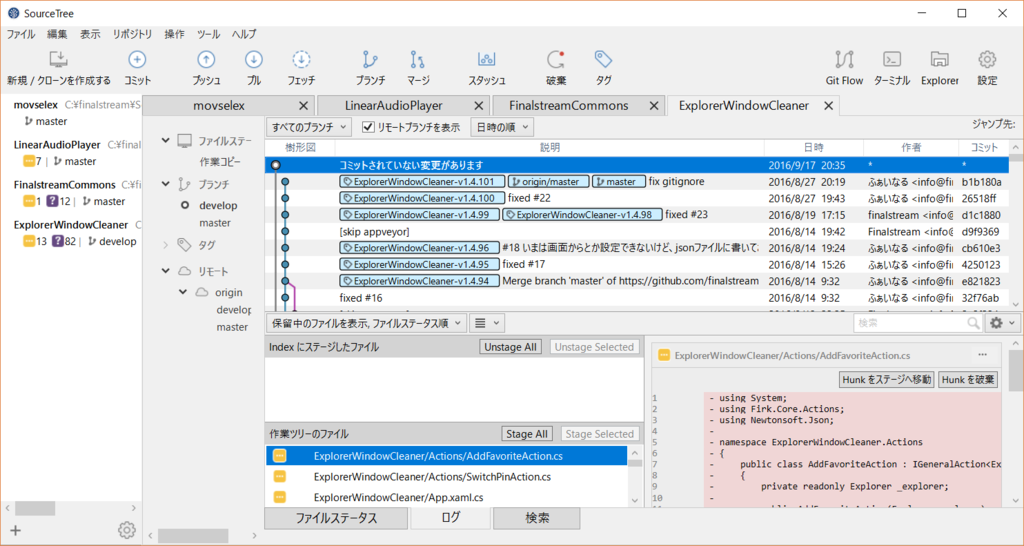
コミットされていない変更がありますという表示が消えていない。
嫌な予感がしつう、もっかいmasterをチェックアウトをしようとしたがエラーが変わっていない。
何も変わってない。
ほんとに詰んだ。。。
しばらく落ち着いて考えてみる。
コミットされていない変更がありますという言われているのだから言うとおりにコミットしてしまえばいいのではということでコミットをしてみることにした。
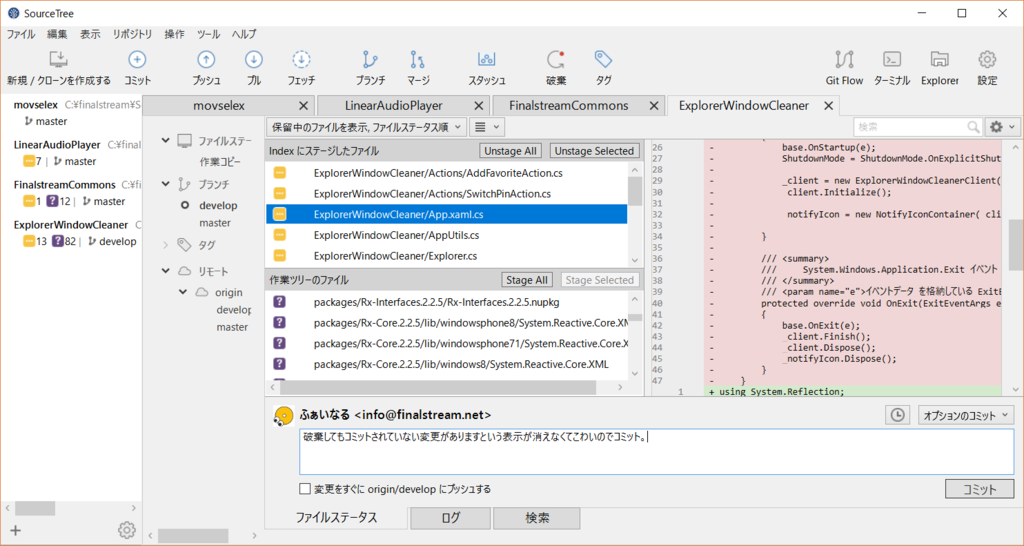
そして再びmasterに切り替えてみると…
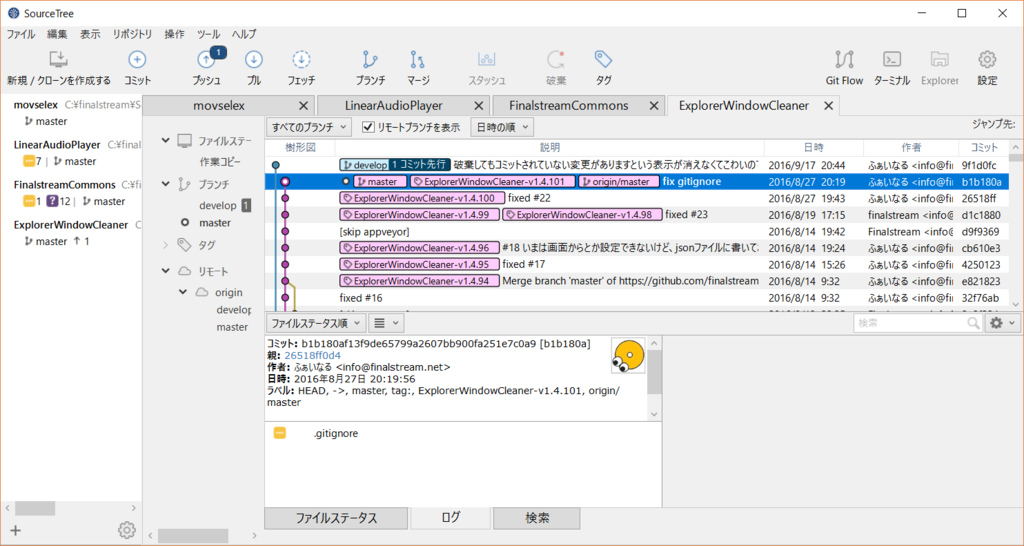
戻れた。生還したー。
ブランチを切り替えて、変更を破棄しても破棄されず、元に戻れなくなった場合はコミットすればいいということですね。
破棄しても破棄されなかったのは何だったんだろう。。
"SQL Fiddle" ブラウザ上でいろいろなDBMSでSQLをテスト実行して、結果を確認することができるサービス。
いろいろなDBMSでSQLの挙動を確認したいけど、環境構築するのが面倒な方に朗報です。
SQL Fiddleはブラウザ上でDBMSを切り替えて、SQLを実行できるのでDBMSごとに異なるSQL関数の振る舞いの違いなどを簡単に確認できるサービスです。
2016/09/11現在、対応しているのは以下のDBMSで主要なものはすべてあるっぽいです。
- MySQL 5.5 / 5.6
- Oracle 11g R2*1
- PostgreSQL 9.3
- SQLite
- MS SQL Server 2008 / 2014
使用方法は簡単です。
まず、以下のページにいきます。
以下の様な画面が表示されます。

①左上のところでDBMSを選択します。
②左ペインの下にある"Build Schema"をクリック。
③右ペインが使用可能になるので、SQLを入力します。
④右ペインの下の"Run SQL"をクリック。
です。
こりゃ便利!
*1:なぜかエラーになりました